
深度技术系统
深度技术在中国大陆是使用率非常高的VIP修改版Windows操作系统,装机方便。通过先进的互联网多媒体通讯技术,服务工程师在被许可的情况下连接到用户电脑,远程接管用户电脑,解决用户使用电脑过程中产生的各种问题,包括:软件安装、系统优化、数据备份、查毒杀毒、 系统修复、系统重装等服务 !提供常用的9大类50余款应用软件的帮教下载、安装、升级、卸载等服务,实现用户电脑畅快使用。
win10系统安装系统之后没有网卡驱动的操作方法
很多win10用户在使用电脑的时候,会发现win10系统安装系统之后没有网卡驱动的的现象,根据小编的调查并不是所有的朋友都知道win10系统安装系统之后没有网卡驱动的的问题怎么解决,不会的朋友也不用担心,下面我就给大家讲解一下win10系统安装系统之后没有网卡驱动呢?小编教你只需要1、我们先从网上下载驱动软件,笔者这里以360驱动大师为例。打开官方网站之后,点击“轻巧版下载”或“网卡版下载”任意一个均可以,因为我们这时还有网络; 2、接着我们还必须下载360压缩(或winRAR等解压软件)进行解压驱动就可以了;下面就由电脑公司小编给大家分享关于win10系统安装系统之后没有网卡驱动的详细步骤::
1、我们先从网上下载驱动软件,笔者这里以360驱动大师为例。打开官方网站之后,点击“轻巧版下载”或“网卡版下载”任意一个均可以,因为我们这时还有网络;
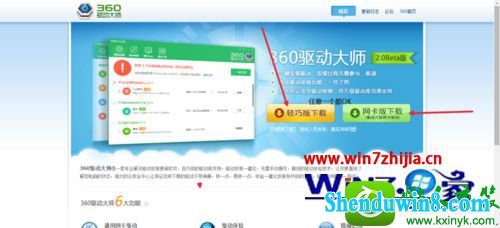
2、接着我们还必须下载360压缩(或winRAR等解压软件)进行解压驱动;

3、下载安装完毕之后,我们双击快捷方式以打开软件;

4、打开之后它会自动扫描驱动版本;
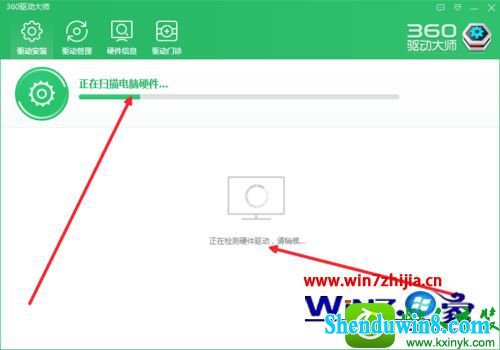
5、待它扫描完毕之后,我们单击驱动管理,然后选择备份驱动,它就开始备份了;
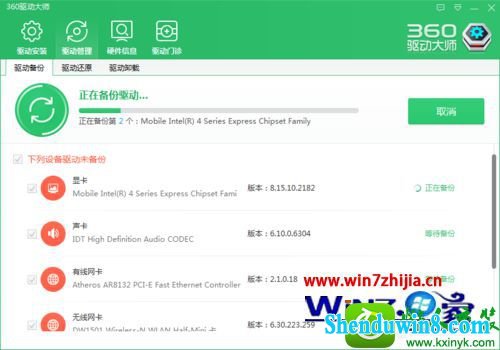
6、然后我们点击“查看备份路径”,备份驱动的文件夹就会出来了;
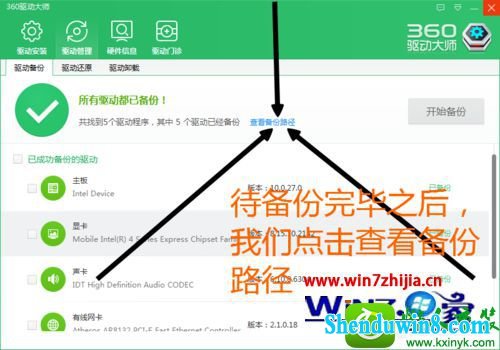
7、这时,我们的360压缩就要出场啦!我们需要右击无线网卡和有线网卡压缩,任意一个地方都可以。笔者这里选择了桌面;

8、笔者已经事先在桌面上创建了两个文件夹,分别把无线网卡和有线网卡解压在了里面;

9、我们首先需要插入U盘,在选项出来之后单击“打开文件夹以查看文件”;
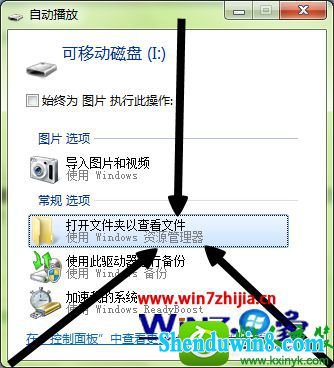
10、然后我们返回解压驱动的文件夹,将驱动复制粘贴到U盘中;
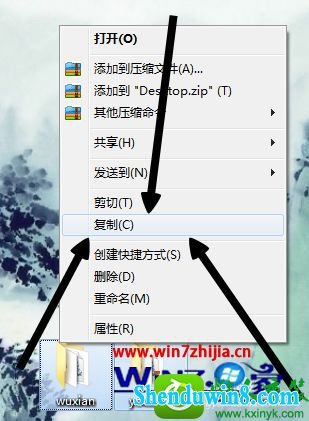
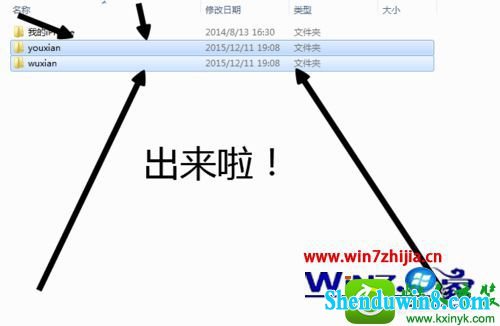
11、在安装完windows10之后,是什么都没有的,我们要把网卡从U盘中复制下来。这时我们需要打开开始菜单,右击计算机点击属性。
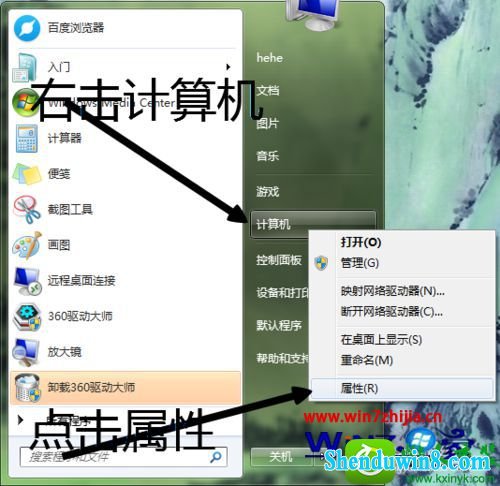
12、然后我们点击设备管理器;
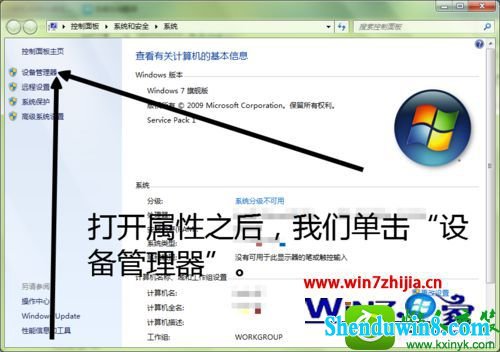
13、在打开设备管理器之后,刚安装windows10无网卡驱动的用户可以看到有一个子菜单即“网络控制器”,它的图标上有一个黄色的三角形中间有一个感叹号,这时我们右击它点击安装驱动(大概是这个),然后选择你将网卡复制到的文件夹,它会自动检测并安装,然后选择你的网络连接,就可以上网啦!
关于安装win10旗舰版系统之后没有网卡驱动的解决方法就跟大家介绍到这边了,有需要的用户们可以按照上面详细的图文步骤进行操作吧,希望可以对大家有所帮助。
- 相关推荐
- 系统专栏
 深度技术Ghost Win10 x64(1809专业版)V2018.10(全网首发)深度技术Ghost Win10 x64(1809专业版)V2018.10(全网首发)
深度技术Ghost Win10 x64(1809专业版)V2018.10(全网首发)深度技术Ghost Win10 x64(1809专业版)V2018.10(全网首发) 深度技术Ghost Win10 X64位 超纯专业版 V2019年08月(自动激活)深度技术Ghost Win10 X64位 超纯专业版 V2019年08月(自动激活)
深度技术Ghost Win10 X64位 超纯专业版 V2019年08月(自动激活)深度技术Ghost Win10 X64位 超纯专业版 V2019年08月(自动激活) 深度技术Ghost Win10 (32位) 快速安装版v2018.03月(自动激活)深度技术Ghost Win10 (32位) 快速安装版v2018.03月(自动激活)
深度技术Ghost Win10 (32位) 快速安装版v2018.03月(自动激活)深度技术Ghost Win10 (32位) 快速安装版v2018.03月(自动激活) 深度技术Ghost Win10x86 快速专业版 v2020.01(自动激活)深度技术Ghost Win10x86 快速专业版 v2020.01(自动激活)
深度技术Ghost Win10x86 快速专业版 v2020.01(自动激活)深度技术Ghost Win10x86 快速专业版 v2020.01(自动激活) 深度技术Ghost Win10 (64位) 极速体验版2018.01月(激活版)深度技术Ghost Win10 (64位) 极速体验版2018.01月(激活版)
深度技术Ghost Win10 (64位) 极速体验版2018.01月(激活版)深度技术Ghost Win10 (64位) 极速体验版2018.01月(激活版) 深度技术Ghost Win10 64位稳定企业版2016.10(免激活)深度技术Ghost Win10 64位稳定企业版2016.10(免激活)
深度技术Ghost Win10 64位稳定企业版2016.10(免激活)深度技术Ghost Win10 64位稳定企业版2016.10(免激活)
 深度技术 Ghost Win7 Sp1 万能安全装机版 2013.07 制作深度技术 Ghost Win7 Sp1 万能安全装机版 2013.07 制作
深度技术 Ghost Win7 Sp1 万能安全装机版 2013.07 制作深度技术 Ghost Win7 Sp1 万能安全装机版 2013.07 制作 深度技术GHOST win7x86 快速旗舰版 v2020年01月(永久激活)深度技术GHOST win7x86 快速旗舰版 v2020年01月(永久激活)
深度技术GHOST win7x86 快速旗舰版 v2020年01月(永久激活)深度技术GHOST win7x86 快速旗舰版 v2020年01月(永久激活) 深度技术GHOST WIN7 X64位 家庭旗舰版 2021V06(无需激活)深度技术GHOST WIN7 X64位 家庭旗舰版 2021V06(无需激活)
深度技术GHOST WIN7 X64位 家庭旗舰版 2021V06(无需激活)深度技术GHOST WIN7 X64位 家庭旗舰版 2021V06(无需激活) 深度技术Win7 64位 优化中秋国庆版 2020.10深度技术Win7 64位 优化中秋国庆版 2020.10
深度技术Win7 64位 优化中秋国庆版 2020.10深度技术Win7 64位 优化中秋国庆版 2020.10 深度技术 Ghost Win7 Sp1 电脑城万能装机版 2014.11(32位)深度技术 Ghost Win7 Sp1 电脑城万能装机版 2014.11(32位)
深度技术 Ghost Win7 Sp1 电脑城万能装机版 2014.11(32位)深度技术 Ghost Win7 Sp1 电脑城万能装机版 2014.11(32位) 深度技术GHOST Win7 X32位优化装机版V2017年05月(免激活)深度技术GHOST Win7 X32位优化装机版V2017年05月(免激活)
深度技术GHOST Win7 X32位优化装机版V2017年05月(免激活)深度技术GHOST Win7 X32位优化装机版V2017年05月(免激活)
- 系统安装教程
- win10系统硬盘狂响的操作方法
- win10系统设置立体声混音效果的操作方法
- win8.1系统更新后提示“GeForce Experience遇到错误且必须关闭”的解
- win10系统盘突然就满了的操作方法
- W7系统自适应键盘功能无法使用的解决方法
- 谁动了我的电脑 记录魔法猪Win10系统详细登录时间
- 适合任何win7版本的万能密钥 win7各版本激活码汇总
- win10系统右键本地磁盘新建菜单中只有文件夹选项的操作方法
- win8.1系统安装后没有网卡驱动无法上网的解决方法
- win10系统有线网络优先级设置的操作方法
- win10系统圣安地列斯进行联机游戏的操作方法
- win8.1系统玩冒险岛08.19单机版输入账号密码后出现error38的解决方法
- win10电脑蓝屏问题错误代码0x000000f4的处理办法
- 太平洋Win7系统如何让密码明文显示
- Win10正式版系统下如何把指定文件夹锁定到任务栏上
